ユーザーズガイド SONY VAIO PCV-V151S/B
Lastmanualsはユーザー主導型のハードウエア及びソフトウエアのマニュアル(ユーザーガイド・マニュアル・クイックスタート・技術情報など)を共有・保存・検索サービスを提供します。 製品を購入する前に必ずユーザーガイドを読みましょう!!!
もしこの書類があなたがお探しの取扱説明書・マニュアル・機能説明・回路図の場合は、今すぐダウンロード。Lastmanualsでは手軽に早くSONY VAIO PCV-V151S/Bのユーザマニュアルを入手できます。 SONY VAIO PCV-V151S/Bのユーザーガイドがあなたのお役に立てばと思っています。
SONY VAIO PCV-V151S/BのユーザーガイドをLastmanualsがお手伝いします。

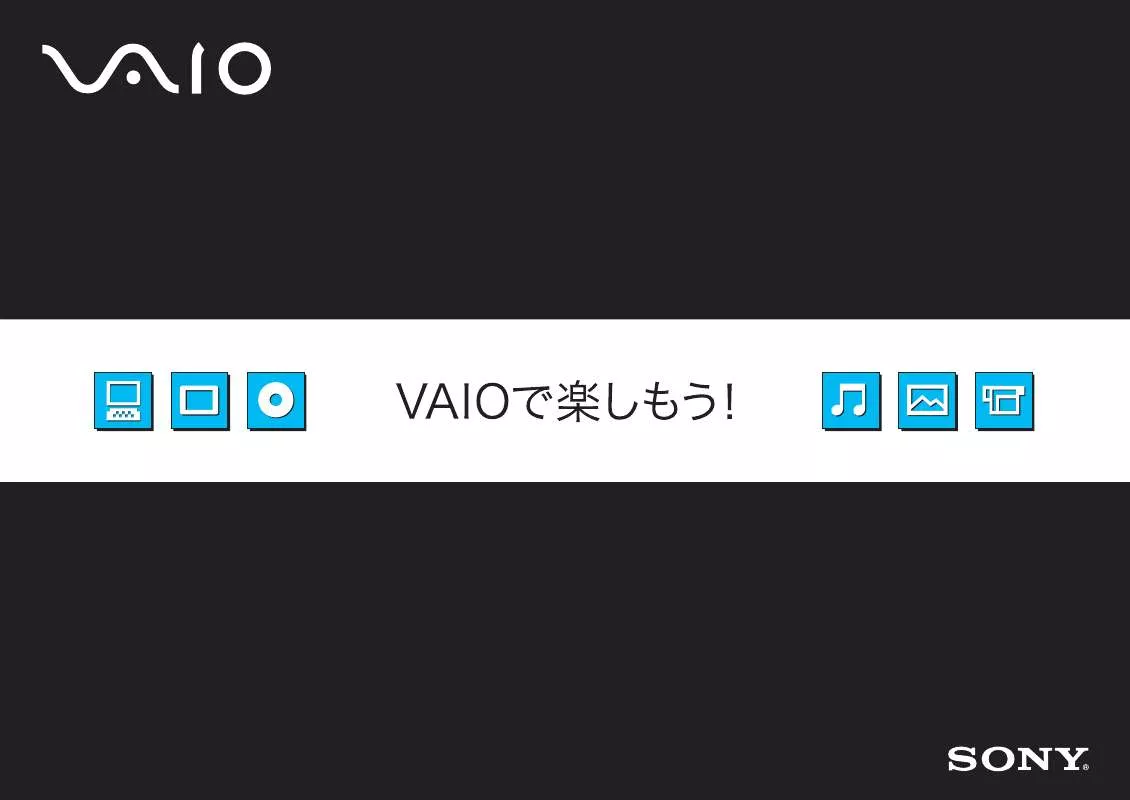
マニュアル抽象的: マニュアル SONY VAIO PCV-V151S/B
詳しい操作方法はユーザーガイドに記載されています。
[. . . ] 14
準備する
付属品を確かめる . . . . . . . . . . . . . . . . . . . . . . . . . . . . . . . . . . . . . . . . . . . . . . . . . . . . . . . . . . . . . . . . . . . . . . . . . . . . . . . . . . . . . . . . . . . . . . . 20 電源を入れる . . . . . . . . . . . . . . . . . . . . . . . . . . . . . . . . . . . . . . . . . . . . . . . . . . . . . . . . . . . . . . . . . . . . . . . . . . . . . . . . . . . . . . . . . . . . . . . . . . . . . . 22 Windowsを準備する . . . . . . . . . . . . . . . . . . . . . . . . . . . . . . . . . . . . . . . . . . . . . . . . . . . . . . . . . . . . . . . . . . . . . . . . . . . . . . . . . . . . . . . . . 25 電源を切る . . . . . . . . . . . . . . . . . . . . . . . . . . . . . . . . . . . . . . . . . . . . . . . . . . . . . . . . . . . . . . . . . . . . . . . . . . . . . . . . . . . . . . . . . . . . . . . . . . . . . . . . . [. . . ] 157 保証書とアフターサービス . . . . . . . . . . . . . . . . . . . . . . . . . . . . . . . . . . . . . . . . . . . . . . . . 158 主な仕様 . . . . . . . . . . . . . . . . . . . . . . . . . . . . . . . . . . . . . . . . . . . . . . . . . . . . . . . . . . . . . . . . . . . . . . . . . . . . . 159 付属ソフトウェアのお問い合わせ先 . . . . . . . . . . . . . . . . . . . . . . . . . . . . . . . . . . 160 索引 . . . . . . . . . . . . . . . . . . . . . . . . . . . . . . . . . . . . . . . . . . . . . . . . . . . . . . . . . . . . . . . . . . . . . . . . . . . . . . . . . . . . 164
そ の 他
145
メモリモジュールを取り付ける/ 取りはずす
本機には拡張メモリスロットが1つあり、最大512 Mバイトまでメモリを増設できます。* メモリ容量が大きいと、データの処理速度や、複数のソフトウェアを同時に起動したときの 処理が速くなります。 * 工場出荷時は拡張メモリスロットが未使用です。
メモリモジュールを取り付けるには
ご注意
• メモリモジュールを取り付ける前に、本機の電源を切り、約1時間ほどおいてから作業を行ってください。
電源を切ったすぐあとは、本機の内部が熱くなっており、やけどをするおそれがあります。 コンピュータ内部はとても精密にできています。そのため、メモリモジュールの取り付けや取りはずしは • 注意深く行う必要があります。取り付けかたや取りはずしかたを誤ると、本機の故障の原因になります。 破損した場合は有償修理となります。 メモリモジュールの取り付けや取りはずしに関するご相談やご質問は、VAIOカスタマーリンクまでご連絡 ください。 • 別売りのソニー製メモリーモジュールPCVA-MM256C以外では、正常に認識されなかったり、Windows の動作が不安定になるものがあります。他社のメモリモジュールをお使いになる場合には、販売店または メモリモジュールの製造メーカーにご相談ください。 • 水などの液体や、ネジなどの異物が入ると故障の原因となりますので、ご注意ください。
z メモリモジュールの取り扱いについて • 静電気でメモリモジュールを破壊しないように、メモリモジュールを取り扱うときは、次のことをお守り
ください。 – メモリモジュールを取り付けるときは、静電気の起こりやすい場所(カーペットの上など)では作業しない でください。 – 静電気を体から逃がすため、本機の金属部に触れてから作業を始めてください。 ただし、本機内部の金属部には触らないようご注意ください。 – メモリモジュールは静電気防止袋に入っています。取り付け直前まで袋から出さないでください。 • メモリモジュールを保管するときは、静電気防止袋またはアルミホイルで覆ってください。
1 2
本機と周辺機器の電源を切り、電源コードやバッテリ、マウス、 およびすべての接続ケーブルを取りはずす。
本機を裏返し、マウスポケットにマウスを入れている場合はマウス を本体から取り出す。
146
3
後面のネジ 4か所)とマウスポケットのネジ 2か所) ( ( をプラス ドライバーで取りはずす。
ご注意
• ドライバーはネジのサイズにあったもの(精密ドライバーなど)をお使いください。 • 指定以外のネジをはずしたり、ゆるめたりしないでください。本機の故障の原因となるおそれが
あります。 • はずしたネジが、周囲のすき間から機器内に落ちないようご注意ください。
4
矢印の方向にスライドさせて、バックカバーを取りはずす。
5
ネジを4本はずしてメモリカバーをはずす。
プラスドライバー
メモリカバー ネジ
そ の 他
ご注意
• 指定以外のネジをはずしたり、ゆるめたりしないでください。本機の故障の原因となるおそれが
あります。 • はずしたネジが、周囲のすき間から機器内に落ちないようご注意ください。
147
6 7
本機の金属部に触れて体の静電気を逃がしてから、メモリモジュール を静電気防止袋から取り出す。
ただし、本機内部の金属部には触らないようご注意ください。
メモリモジュールを取り付ける。
1 メモリモジュールのエッジコネクタ部分を下の図のようにむけ、切り欠き部分を スロットの溝にあわせて、奥までしっかりと差し込む。 2「カチッ」と音がするまで、矢印の方向にメモリモジュールを倒す。 メモリモジュールの両端が固定されます。
1 コネクタ部分から差し込む
2 「カチッ」 と音がするまで倒す
エッジコネクタ
ご注意
メモリモジュール以外の基板には触れないようご注意ください。
8
メモリカバーを元に戻し、ネジをしっかり締める。
プラスドライバー
メモリカバー ネジ
148
9 10
バックカバーを元に戻し、ネジをしっかり締める。
メモリの容量を確認する。
1 本機の電源を入れる。 2 をクリ して、 ック [すべてのプログラム] [VAIOシステム → 情報] の順にポインタをあわせ、 VAIOシステム情報] [ をクリ ックする。
「VAIOシステム情報」画面が表示されます。
3「システム メモリ」 の項目を確認する。
メモリ容量が正しくないときは、本機の電源を切って、もう1度正しく取り付けの 手順をくり返してください。
メモリモジュールを取りはずすには
ご注意
メモリモジュールを取りはずす前に、本機の電源を切り、約1時間ほどおいてから作業を行ってください。電源 を切ったすぐあとは、本機の内部が熱くなっており、やけどをするおそれがあります。
z メモリモジュールの取り扱いについて • 静電気でメモリモジュールを破壊しないように、メモリモジュールを取り扱うときは、次のことをお守り
ください。 – メモリモジュールを取りはずすときは、静電気の起こりやすい場所(カーペットの上など)では作業 しないでください。 – 静電気を体から逃がすため、本機の金属部に触れてから作業を始めてください。 ただし、本機内部の金属部には触らないようご注意ください。 • メモリモジュールを保管するときは、静電気防止袋またはアルミホイルで覆ってください。
1 2
本機と周辺機器の電源を切り、電源コードやバッテリ、マウス、 およびすべての接続ケーブルを取りはずす。
「メモリモジュールを取り付けるには」の手順2∼5を行う。
そ の 他
149
3
本機の金属部に触れて体の静電気を逃がしてから、メモリモジュール を取りはずす。
ただし、本機内部の金属部には触らないようご注意ください。
1 メモリモジュールを固定しているタブを、 注意しながら同時に押し広げる。 2 メモリモジュールを矢印の方向に引き抜く 。
1
2 1
4
メモリカバーを元に戻し、ネジをしっかり締める。
プラスドライバー
メモリカバー ネジ
5
バックカバーを元に戻し、ネジをしっかり締める。
150
お待ちください。
使用上のご注意
本機の取り扱いについて
• 本機に手やひじをつくなどして力を加え
ないでください。本機の液晶ディスプレイ はガラスでできています。力を加えると、 ガラスが割れてしまいます。
• 画面上に常時点灯している輝点(赤、青、
緑など)や滅点がある場合があります。 液晶パネルは非常に精密な技術で作られて おりますが、ごくわずかの画素欠けや 常時点灯する画素があります。また、 見る角度によってすじ状の色むらや 明るさのむらが見える場合があります。 これらは、液晶ディスプレイの構造に よるもので、故障ではありません。
• 衝撃を加えたり、落としたりしないで
ください。記録したデータが消失したり、 本機の故障の原因となります。
ハードディスクの取り扱いについて
ハードディスクは、フロッピーディスクに 比べて記憶密度が高く、データの書き込み や読み出しに要する時間も短いという特長 があります。その一方、衝撃や振動、 ほこりに弱い装置でもあります。また、 フロッピーディスク同様に磁気を帯びた 物に近い場所での使用は避けなければ なりません。 ハードディスクには衝撃や振動、ほこり からデータを守るための安全機構が 組み込まれていますが、記憶したデータを 失ってしまうことのないよう、次の点に 特にご注意ください。 • 衝撃を与えないでください。
• 炎天下や窓をしめきった自動車内など、
異常な高温になる場所には置かないで ください。 本機が変形し、故障の原因となることが あります。
• クリップなどの金属物を本機の中に
入れないでください。
• 振動する場所や不安定な場所では使用
しないでください。
• キーボードの上に物を置いたり落としたり
しないでください。また、キートップを 故意にはずさないでください。キーボード の故障の原因となります。
結露について
結露とは本機を寒い場所から急に暖かい 場所に持ち込んだときなどに、本機の表面 や内部に水滴がつくことで、そのまま ご使用になると故障の原因となります。 結露が起きたときは、電源を入れずに 約1時間放置してください。
• 振動する場所や不安定な場所では使用
しないでください。
• 電源を入れたまま、本機を動かさないで
ください。
• データの書き込み中や読み込み中は、
電源を切ったり再起動したりしないで ください。
液晶ディスプレイについてのご注意
• 液晶ディスプレイの表面をぬれたもので
拭かないでください。内部に水が入ると 故障の原因となります。
• 急激な温度変化(毎時10 ℃以上の変化)
のある場所では使用しないでください。
• テレビやスピーカー、磁石、磁気ブレス
レットなどの磁気を帯びたものを本機に 近づけないでください。 何らかの原因でハードディスクが故障した 場合、データの修復はできませんので ご注意ください。
そ の 他
• 液晶ディスプレイに物をのせたり、
落としたりしないでください。また、 手やひじをつくなどして力を加えないで ください。
• 本機を戸外など寒い場所から室内へ持ち
込むと、液晶ディスプレイに結露が 生じることがあります。結露が生じたら、 水滴をよく拭き取ってからご使用くだ さい。水滴を拭き取るときは、ティッシュ ペーパーをお使いになることをおすすめ します。液晶面が冷えているときは、 水滴を拭き取っても、また結露が生じて しまいます。液晶面が室温に暖まるまで
ハードディスクのバックアップをとる
ハードディスクは非常に多くのデータを 保存することができますが、その反面、 ひとたび事故で故障すると多量のデータが 失われ、取り返しのつかないことになり ます。万一のためにも、ハードディスクの 内容は定期的にバックアップを取ることを おすすめします。
151
ソフトウェアはオリジナルがCD-ROMや フロッピーディスクにありますので、バック アップが必要なのはデータなどです。ハード ディスクのバックアップ、バックアップの 内容の戻しかたについて詳しくは、 Windows のヘルプをお読みください。 データの損失については、一切責任を負い かねます。
LOCK
• ラベル貼り付け部には専用ラベル以外は
貼らないでください。
• ラベルを貼るときは、所定のラベル貼り
付け部からはみ出さないように貼って ください。
フロッピーディスクの取り扱いについて
フロッピーディスクに記録されている データなどを保護するため、次のことに ご注意ください。 • テレビやスピーカー、磁石などの磁気を 帯びたものに近づけないでください。 フロッピーディスクに記録されている データが消えてしまうことがあります。
• 持ち運びや保管の際は、“メモリース ティック”を付属の収納ケースに入れて
ください。
• 強い衝撃を与えたり、曲げたり、落とし
たりしないでください。
• 分解したり、改造したりしないでくだ
さい。
• 直射日光のあたる場所や、暖房器具の
近くに放置しないでください。 フロッピーディスクが変形し、使用でき なくなります。
• 水にぬらさないでください。 • 次のような場所でのご使用や保存は
避けてください。
• 手でシャッターを開けてディスクの表面に
触れないでください。フロッピーディスク の表面の汚れや傷により、データの読み 書きができなくなることがあります。
– 高温になった車の中や炎天下など気温
の高い場所
– 直射日光のあたる場所 – 湿気の多い場所や腐食性のある場所 “メモリースティック デュオ”使用上のご注意 • “メモリースティック デュオ”を本機で お使いの場合は、必ず“メモリー スティック デュオ”をメモリースティック
デュオ アダプターに入れてからお使い ください。 メモリースティック デュオ アダプターに 装着されていない状態で挿入すると、 “メモリースティック デュオ”が取り出せ なくなる可能性があります。
• フロッピーディスクに液体をこぼさない
でください。
• 大切なデータを守るため、フロッピー
ディスクはフロッピーディスクドライブ から取り出して、必ずケースなどに入れて 保管してください。
• “メモリースティック デュオ”をメモリー
スティック デュオ アダプターに入れる ときは、正しい挿入方向を確認してくだ さい。
• “メモリースティック デュオ”をメモリー • ラベルが正しく貼られているか確認して
ください。ラベルがめくれていたり、 浮いていると、本体内部にラベルが貼り 付いて本機の故障の原因となったり、 大切なディスクにダメージを与えること があります。 スティック デュオ アダプターに装着して 本機でご使用になるときは、正しい挿入 方向をご確認の上ご使用ください。 間違った方向に挿入すると、機器の破損 の原因となりますのでご注意ください。
• メモリースティック デュオ アダプターに “メモリースティック デュオ”が装着
されていない状態で、本機に挿入しないで ください。このような使い方をすると、 機器に不具合が生じることがあります。
“メモリースティック”の取り扱いについて
• 端子部には手や金属で触れないでください。
152
CDやDVDなどのディスクの取り
扱いについて
ディスクに記録されているデータなどを保 護するため、次のことにご注意ください。 • 紙などを貼ったり、傷つけたりしないで ください。
– 高温になった車の中や炎天下など気温
の高い場所
– 直射日光のあたる場所 – 湿気の多い場所や腐食性のある場所 – ほこりの多い場所 • PCカードスロットからはみ出すPC カード(PHSカードなど)を挿入して
お使いの場合は、次の点にご注意ください。
• ラベルを貼付したディスクをお使いの場合、
ラベルの端が浮いていたり、粘着力が 弱いと、本体内部にラベルが貼り付いて、 本機の故障の原因となることがあります。 ラベルが正しく貼られていることを確認 してからディスクをお使いください。 ラベルの貼付に起因する不具合やメディア の損失については、弊社では責任を負い かねます。ご使用になるラベル作成 ソフトウェアやラベル用紙の注意書きを よくお読みになり、お客様の責任に おいてご使用ください。
– PCカードを挿入した状態で、本機を
移動しないでください。 移動時にPCカードに強い衝撃を与える と、本機が破損するおそれがあります。
– PCカード部分を持って本機を持ち上げる など、PCカードに力を加えると、本機
が破損するおそれがあります。
• 文字の書かれていない面(再生面)に
触れないようにして持ちます。
– PCカードを挿入した状態で、本機を
カバンやキャリングケースなどの中へ 入れないでください。PCカードに予期 せぬ力が加わり、本機が破損するおそれ があります。
マウスについてのご注意
• ほこりやちりの多いところ、直射日光の
当たるところ、暖房器具の近く、湿気の 多いところには保管しないでください。
• マウスの底面から発している赤い光を
直接見ると、目を傷める場合があります ので、避けてください。
• ディスクに液体をこぼさないでください。 • 大切なデータを守るため、ディスクは必ず
ケースなどに入れて保管してください。
• マウスのセンサー部分を汚したり、
傷つけたりしないでください。
ACアダプタについてのご注意
• AC電源をつながない状態で本機の電源を
入れたまま、または本機がスタンバイの ときにバッテリを取りはずすと、作業中 の状態や保存されていないデータは 失われます。
そ の 他
PCカードの取り扱いについて
• じゅうたんの上など、静電気の発生
しやすいところに放置しないでください。 静電気の影響でカードの部品が壊れて しまうことがあります。
• コネクタ部には手や金属で触れないで
ください。
• ACアダプタは、付属のACアダプタ
ホルダーに入れたまま使用しないでくだ さい。
• カード内部には精密な電子部品があり
ます。落としたり、強い衝撃を与えない でください。故障の原因となります。
• 本機に付属のACアダプタをご使用くだ さい。指定以外のACアダプタを使用する
と、故障の原因になることがあります。
• カードを水でぬらさないでください。 • 次のような場所でのご使用や保存は
避けてください。
153
• ACアダプタを海外旅行者用の「電子式
変圧器」などに接続しないでください。 発熱や故障の原因となります。
• ケーブルが断線したアダプタは危険です
ので、そのまま使用しないでください。
データをハードディスクに保存しますので、 バッテリが消耗してもデータがなくなる ことはありません。長時間ACアダプタを 使わない場合は、休止状態へ移行させる ようにしてください。 バッテリの残量が少ないときは 本機は、通常モード時にバッテリの残量が わずかになると、自動的に休止状態になる よう工場出荷時に設定されていますが、 ご使用中のソフトウェアや接続している 周辺機器によっては、Windowsからの指示 で作業を一時中断することができないため、 この機能が正しく働かないことがあります。 長時間席をはずされるときなどにバッテリ が消耗した場合、自動的に休止状態になら ないと、本機の電源が切れて作業中の データが失われてしまうおそれがあります。 バッテリでご使用のときは、こまめに データを保存したり、手動で休止状態に してください。
バッテリについてのご注意
バッテリについて • 付属のバッテリは本機専用です。
• 本機に付属または指定された別売りの
バッテリをご使用ください。指定以外の バッテリを使用すると、故障の原因に なることがあります。
• バッテリは充電後、使用していない場合
でも、少量ずつ自然に放電するため、 長期間放置した場合、使用可能時間が 短くなる場合があります。 使用前には、再度、充電することを おすすめします。
• AC電源につないでいるときは、バッテリ を装着しているときでも、AC電源から
電源が供給されます。
コンピュータウイルスについて
コンピュータウイルスとは、コンピュータの 中のファイルやプログラムに悪影響を与える プログラムのことです。ほとんどがいたずら 半分で作成されたものですが、下記の 「コンピュータウイルスに侵入されると. . . 」 に見られるような被害が起きてしまいます。 コンピュータウイルスは他のプログラムと 異なり、それ自体が増殖し、データの コピーなどを通じて他のコンピュータにも 悪影響を及ぼしていきます。 コンピュータウイルスに侵入されると. . . • 意味不明なメッセージや、ウイルスが 侵入したことを知らせるメッセージが 画面上に表示される。
• AC電源をつながない状態で本機の電源を
入れたまま、または本機がスタンバイの ときにバッテリを取りはずすと、作業中 の状態や保存されていないデータは 失われます。必ず、本機の電源を切って から取りはずしてください。 はじめてバッテリをお使いになるときは 付属のバッテリは完全には充電されて いないため、はじめてお使いになるとき からバッテリが消耗している状態になって いることがあります。 バッテリの充電について バッテリは、充電回数、使用時間、保存 期間に伴い少しずつ性能が劣化していきます。 このため、充分に充電を行っても使用可能 時間が短くなったり、寿命で使えなくなる ことがあります。この場合には、新しい バッテリをお買い求めください。 省電力動作モードでお使いのときは スタンバイ時にバッテリが消耗すると、 スタンバイに移行する前の作業状態や保存 していないデータが失われてしまい、元の 状態に復帰できなくなります。スタンバイ に移行させる前には、必ず作業中のデータ を保存してください。 なお休止状態では、作業状態や作業中の
• ファイルがかってに消去される。 • ハードディスク上の情報が意味のない
ものに書き換えられる。
• 画面上に意味のないものが表示される。 • ハードディスクの空き容量が急に少なく
なる。 ソフトウェアについて 「Norton AntiVirus」 本機には、コンピュータウイルス検査・ ウイルス除去用ソフトウェアとして ソフトウェアが 「Norton AntiVirus」 インストールされています。コンピュータ ウイルスから守るため、定期的なウイルス チェックをおすすめします。
154
「Norton AntiVirus」ソフトウェアの操作方法 について詳しくは、 Norton AntiVirus」 「 の ヘルプをご覧になるか、下記にお問い合わせ ください。 シマンテック テクニカルサポートセンター 電話番号: 03)5836-2621 ( ファックス番号: 03)5836-2623 ( 電話受付時間:月曜∼金曜 10時∼12時、 13時∼17時(年末年始・祝日を除く) なお、シマンテック テクニカルサポート センターをご利用いただくためには以下の シマンテックホームページにて、 カスタマーIDの取得が必要です。
1
をクリックして、 [すべての の プログラム]→ Windows Update] [ 順にクリックする。
「Windows Update へようこそ」画面が 表示されます。
2[更新をスキャンする]をクリックする。
「利用可能な更新を検索しています」 と いうメッセージが表示され、検索が 始まります。
3 画面左側の「インストールする更新の 選択」 メニューの「重要な更新とService [更新の確認と Pack」をクリックし、
インストール]をクリックして「重要な をインストール 更新とService Pack」 する。
ご注意
「Windows XP」 「ドライバの更新」 や の更新は おすすめしません。 ドライバの更新により、本機のプレインストール 状態の動作に不具合を生じる場合があります。 ドライバを更新する場合は、VAIOカスタマー リンクのホームページ上で提供されるドライバを 適用してください。
http://www. symantecstore. jp/oem/sony/ カスタマーID取得については、下記に
お問い合わせください。 シマンテック カスタマーサービスセンター 電話番号: 03)5836-2654 ( ファックス番号: 03)5836-2655 ( 電話受付時間:月曜∼金曜 10時∼12時、 13時∼17時(年末年始・祝日を除く) z 「Norton AntiVirus」ソフトウェアは、本機初回起動時 より90日間無償でウイルス定義ファイル(ワクチン
ファイル)のアップデートができます。それ以降は、 ウイルス定義ファイルのアップデートは有償になり ます。新種のウイルスに対応するため、ウイルス定義 ファイルは常に更新することをおすすめします。 また、テクニカルサポート提供期間は、ウイルス 定義ファイル無償更新期間と同じく、 90日間となり ます。ただし、有償アップデートのお申し込みを頂く とテクニカルサポートの提供期間も延長されます。 ウイルス定義ファイルの有償アップデートについて 詳しくは、以下のシマンテック ホームページを ご覧になり、お申し込みください。
本機のWindows Updateに関する情報は 下記のVAIOカスタマーリンクのホーム ページをご参照ください。 •「Windows Update関連情報」
http://vcl. vaio. sony. co. jp/products/ winupdate/index. html •「Windows XPサービスパック関連情報」 http://vcl. vaio. sony. co. jp/products/ winxpservice/index. html
インターネットのセキュリティについて
インターネットに接続してご使用中は、 常にセキュリティが守られなくなる可能性 や、コンピュータウイルスによる被害など の危険性が潜んでいます。 セキュリティやウイルスに関する最新情報 および修正プログラムを入手することによ り、より安全な環境でご使用いただけます。 ソニーでは、セキュリティやウイルスに 関する最新情報を下記のホームページにて 提供しております。定期的に最新情報を ご確認ください。
http://www. symantecstore. jp/oem/sony/
ウイルス定義ファイルの有償アップデートのお申し 込みについては、下記にお問い合わせください。 シマンテックストア 電話番号: 03)3476-1192 ( ファックス番号: 03)5836-3871 ( 電話受付時間:月曜∼金曜 10時∼12時、 13時∼17時(年末年始・祝日を除く)
そ の 他
「Windows Update」について 次の手順で「Windows Update」にて提供 されるプログラムの更新を定期的に行って ください。 「Windows Update」を行うには、あらか じめインターネットに接続していることが 必要です。
VAIOカスタマーリンク ホームページ
セキュリティについて
http://vcl. vaio. sony. co. jp/notices/security. html
155
また、セキュリティに関するご質問・ ご相談につきましては、下記の窓口まで お問い合わせください。
VAIOカスタマーリンク セキュリティ
お問い合わせ窓口 電話番号: 0466)30-3016 ( 受付時間:平日 10:00∼20:00 、 土・日・祝日 10:00∼17:00
レコード会社より著作権保護を目的とした 技術が搭載された音楽ディスクが販売されて いますが、これらの中にはCD規格に準拠 していないものもあり、本機で再生・録音 できない場合があります。
コンピュータ廃棄時などのハード ディスク上のデータ消去について
コンピュータを廃棄などするときには、 お客様の重要なデータを消去する必要が あります。 データを消去する場合、一般には次のような 作業を行います。 • データを「ごみ箱」に捨てる
ソフトウェアと周辺機器の動作について
一般的にWindows XP用、DOS/V用など と表記している市販ソフトウェアや周辺 機器の中には、本機で使用できないものが あります。ご購入に際しては、販売店 または各ソフトウェアおよび周辺機器の 販売元にご確認ください。 市販ソフトウェアおよび周辺機器を使用 された場合の不具合や、その結果生じた 損失については、一切責任を負いかねます。 また、本機に付属のOS以外をインストール した場合の動作保証はいたしかねます。
•「削除」操作を行う •「ごみ箱を空にする」コマンドを使って消す • ソフトウェアで初期化(フォーマット)する • ハードディスク内のリカバリ機能や自作の
リカバリディスクを使い、工場出荷状態 に戻す これらの作業では、一見データが消去された ように見えますが、ハードディスク内の ファイル管理情報が変更され、Windows などのOSのもとで呼び出す処理ができなく なっただけで、本来のデータは残っています。 従って、特殊なデータ回復のためのソフト ウェアを利用すれば、これらのデータを 読み取ることが可能な場合があります。 このため、悪意のある第三者により、重要 なデータが読み取られ、予期しない用途に 利用されるおそれがあります。 廃棄時などにハードディスク上の重要な データが流出するトラブルを回避するため には、ハードディスク上に記録された全 データを、お客様の責任において消去する ことが非常に重要となります。消去する ためには、専用ソフトウェアあるいは サービス(いずれも有償) を利用するか、 ハードディスク上のデータを金槌や強磁気 により物理的・磁気的に破壊して、データ を読み取れなくすることをおすすめします。 なお、消去のための専用ソフトウェアなど についての詳細は、VAIOホームページ内 「サポート」 ページ の (http://vcl. vaio. sony. co. jp) 「セキュリティについて」 より「ハード ディスク上のデータ消去に関するご注意」 をご覧ください。
ソフトウェアの不正コピー禁止について
本機に付属のソフトウェアは、ライセンス あるいはロイヤリティ契約のもとに供給 されています。これらのソフトウェアを 不正にコピーすることは法律で禁止されて います。 また、店頭で購入したソフトウェアを人に 貸したり、人からソフトウェアを借りて コピーして使うことは禁じられています。 ソフトウェアの使用許諾書をよくお読みの うえ、お使いください。
ドライブの地域番号書き替えについて
工場出荷時、本機のCD-RW/DVDドライブ の地域番号 (リージョンコード)は「2」 (日本)に設定されています。 一部のソフトウェアには地域番号を書き 替える機能がありますが、ご使用に ならないでください。これらの機能を 使用した結果生じた不具合につきましては、 保証期間内であっても、有償修理とさせて いただきます。
CD再生/録音についてのご注意
本機は、コンパクトディスク(CD)規格に 準拠した音楽ディスクの再生を前提として、 設計されています。最近、いくつかの
156
お手入れ
本機/ディスプレイ/マウスの お手入れ
• 本機やマウスについたゴミやほこりなど
は、乾いた布で軽く拭き取ってください。
• ベンジンやレコードクリーナー、静電気
防止剤などはディスクを傷めることが ありますので、使わないでください。
CD-R、CD-RWディスクのお手入れ • CD-R、CD-RWディスクは、データ
を記録する前には絶対にクリーナーで 拭かないでください。ほこりなどの汚れ は、ブロワーを使って吹き飛ばしてくだ さい。
• 液晶ディスプレイは、乾いた柔らかい
布で軽く拭いてください。汚れてきたと 思ったら、こまめに拭くように心がけて ください。
• ベンジンやシンナー、静電気防止剤など
はディスクを痛めることがありますので、 使わないでください。
• キーボード(キートップ)の隙間に落ちた
ゴミやほこりなどは、精密機器専用の ブロワーなどを使って吹き飛ばしてくだ さい。 キートップは、故意にはずさないでくだ さい。また、家庭用掃除機などで吸引 すると、故障の原因となります。
ご注意
• CD-R、CD-RWの未記録部分にキズや
ほこりがあると正しいデータが記録 できないことがあります。取り扱いには 充分ご注意ください。
キーボードのお手入れ
本機を長く使用していると、キーボードの 汚れにより、文字表示が見えにくくなって しまう場合がありますので、定期的に お手入れすることをおすすめします。 • 表面のゴミやほこりなどは、乾いた布で 軽く拭き取ってください。
• ぬれたもので液晶ディスプレイを拭かないで
ください。内部に水が入ると故障の原因となり ます。 • アルコールやシンナーなど揮発性のものは、 表面の仕上げを傷めますので使わないでくだ さい。化学ぞうきんをお使いになるときは、 その注意書きに従ってください。
• やわらかい布または綿棒に中性洗剤(1% を軽く含ませ ∼2%の濃度に薄めたもの)
て拭き取ってください。
CDやDVDなどのディスクの
お手入れ
DVD-ROM、CD-ROMディスクの
お手入れ • 指紋やほこりによるディスクの汚れは、 読みとりエラーの原因になります。いつも きれいにしておきましょう。
• キーボードを閉じたときの前面を乾いた
布で拭くと、静電気が発生してほこりや ゴミが付きやすくなります。その場合 は、かたく絞った布で軽く拭き取って ください。
ご注意
• ふだんのお手入れは、柔らかい布でディスク
の中心から外の方向へ軽く拭きます。
• お手入れするときは、必ず電源を切り、電源
コンセントを抜いてください。
• 液体を直接キーボードにかけないでください。
キーボードの内部に水が入ると故障の原因と なります。 • アルコールやシンナーなど揮発性のものは、 表面の仕上げを傷めますので絶対にご使用に ならないでください。 • 化学ぞうきんをお使いになるときは、その 注意書に従ってください。 • 水や液体をキーボードにこぼさないように ご注意ください。
そ の 他
• 汚れがひどいときは、水で少し湿らせた
布で拭いたあと、さらに乾いた布で水気 を拭き取ってください。
157
保証書とアフター サービス
保証書について
• この製品は保証書が添付されていますの
で、お買い上げの際、お買い上げ店から お受け取りください。
• 所定事項の記入および記載内容をお確かめ
のうえ、大切に保存してください。
データのバックアップのお願い 修理に出すまえに、ハードディスクなどの 記録媒体のプログラムおよびデータは、 お客様にてバックアップされますよう お願いいたします。当社の修理により、 ハードディスク内のプログラムおよび データが万一消去あるいは変更された場合 に関しても、当社は一切の責任を負いかね ますのであらかじめご了承ください。 なお、ハードディスクなどの記録媒体その ものの故障の場合には、プログラムおよび データの修復はできません。 部品の保有期間について 当社ではパーソナルコンピュータの補修用 性能部品(製品の機能を維持するために 必要な部品) を、製造打ち切り後6年間保有 しています。この部品保有期間を修理可能 の期間とさせていただきます。保有期間が 経過したあとも、故障箇所によっては修理 可能の場合がありますので、 VAIOカスタマー リンク修理窓口にご相談ください。 ご相談になるときは次のことをお知らせ ください。 型名:IDラベル(15ページ)または保証書 に記載されています 製造番号:本機底面または保証書に記載 されています 故障の状態:できるだけ詳しく 購入年月日: 修理用補修部品について ソニーでは、長期にわたる修理部品の ご提供、ならびに環境保護などのため、 修理サービスご提供の際に、再生部品を 使用することがあります。 また原則として交換した部品は、上記の 理由によりソニーの所有物として回収させて いただいておりますので、あらかじめ ご了承ください。
• 保証期間は、お買い上げ日より3か月間
です。ユーザー登録していただいた お客様は1年間になります。
アフターサービスについて
調子が悪いときはまずチェックを この説明書をもう1度ご覧になってお調べく ださい。 それでも具合の悪いときはVAIOカスタ マーリンクへご連絡ください VAIOカスタマーリンクについては、 「サイバーサポート」画面上部の タブをクリックし、画面 左側にある[お問い合わせ先について]を クリックするか、付属の 「バイオ サービス・ サポートのご案内」をご覧ください。 保証期間中の修理は 保証書の記載内容に基づいて修理させて いただきます。ただし、保証期間内で あっても、有償修理とさせていただく場合 がございます。詳しくは保証書をご覧くだ さい。 保証期間経過後の修理は 修理によって機能が維持できる場合は、 ご要望により有料で修理させていただき ます。 修理について 当社ではパーソナルコンピュータの修理は 引取修理を行っています。当社指定業者が お客様宅に修理機器をお引き取りに うかがい、修理完了後にお届けします。 詳しくは、 「サイバーサポート」画面上部の タブをクリックし、画面 左側にある[お問い合わせ先について]を クリックするか、付属の 「バイオ サービス・ サポートのご案内」をご覧ください。
158
主な仕様
プロセッサ
モバイル インテル® Celeron® プロセッサ1. 06 GHz*1 キャッシュ 1次:32 Kバイト 2次:256 Kバイト プロセッサシステムバス
133 MHz
*1 プロセッサの処理能力は使用状況により
変化します。
チップセット インテル® 830 チップセット・ファミリ メインメモリ 256 Mバイト(SDRAM) (最大512 Mバイトまで拡張可能)
メモリバス
ヘッドホン出力(i) ステレオミニジャック(1) モデム用モジュラジャック ( ) RJ-11コネクタ(1) ネットワーク(LAN)コネクタ( ) RJ-45コネクタ(1) S映像入力(S VIDEO IN) NTSC対応、S映像入力端子(1) AV入力(AV IN) NTSC対応、ステレオ音声入力、 ミニジャック 1) ( TVアンテナ入力(VHF/UHF)*6 75Ω、F型コネクタ(1) *6 VHF 1ch-12ch、UHF 13ch-62ch、 CATV C13ch-C38ch、ステレオ、 2か国語対応。
衛星放送の受信はできません。 また、CATVの受信はサービス (放送) の行われている地域でのみ可能です。 CATVを受信するときは、使用する機器 ごとにCATV会社との受信契約が必要 です。さらにスクランブルのかかった 有料放送の視聴・録画はできません。
ビットレート 長時間:1. 41 Mbps(CBR) キャプチャフレーム数 最大30フレーム/秒 オーディオ形式 MPEG1 Audio Layer2、224 kbps、 16 ビット、44. 1 kHz、ステレオ
リモコン
電源
DC3 V、単3型乾電池2個使用 電源・その他
電源 ACアダプタまたはバッテリ DC端子入力DC19. 5 V バッテリ駆動時間*8 約0. 5∼1時間 バッテリ充電時間*8 リチャージャブルバッテリーパック
PCGA-BP2R
電源オン/オフ時 約1. 5時間 (約85 %) 約2. 5時間 (約100 %) *8 使用状況や設定等により上記時間と
異なる場合があります。
133 MHz メモリスロット SO-DIMMスロット(1) グラフィックアクセラレータ
グラフィックアクセラレータ (インテル® 830 チップセット・ファミリ に内蔵)
インジケータ
パワーランプ (1) バッテリランプ( ) ハードディスクアクセスランプ(
)
ビデオメモリ 最大48 Mバイト(メインメモリと共用) 液晶ディスプレイ 17. 0 型、ワイド液晶 (1, 280 × 768 ドット、TFTカラー) 液晶ディスプレイ表示モード*2 1, 280 × 768 ドット(約1, 619万色) 1, 024 × 768 ドット(約1, 619万色)*3 800 × 600 ドット(約1, 619万色)*3
*2 本機の液晶ディスプレイではディザリング
機能により実現。
Num Lockランプ( ) Caps Lockランプ( ) Scroll Lockランプ( ) CD-RW/DVD-ROM一体型ドライブ
アクセスランプ フロッピーディスク ドライブアクセスランプ メモリースティック アクセスランプ( ) 高輝度ランプ (8)
外形寸法 本体最小傾斜・キーボード収納時 約476 × 389 × 184 mm (幅/高さ/奥行き) 本体最大傾斜・キーボード使用時 約476 × 376 × 369 mm (幅/高さ/奥行き) 質量 約7. 8kg(バッテリ装着時)
PCカードスロット
Type III × 1またはType I/II × 2、 16 bit/CardBus対応 メモリースティックスロット
メモリースティックスロット (メモリースティックPRO対応*7) 1) ( *7 マジックゲート機能は使用できません。
ACアダプタ*9
電源
AC100∼240 V、50/60 Hz (付属電源コードはAC100 V用) *9 その他の仕様については、ACアダプタ
のラベルをご覧ください。
*3 全画面表示はできません。
バッテリ
出力電圧
フロッピーディスクドライブ 3. 5 型、1. 44 Mバイト/720 Kバイト ハードディスクドライブ 約40 Gバイト(Ultra ATA/100対応) (C: 約15 Gバイト/D: 約21 Gバイト)*4*5
*4 本機は、ハードディスクドライブ内に
リカバリ (工場出荷時の状態に戻す)に 必要なデータを保持します。このリカバリ用 の領域として約4 Gバイトを消費します。 *5 1 Gバイトを10億バイトで計算した場合 の数値です。Windowsのシステムでは、 1Gバイトを1, 073, 741, 824バイトで 計算しています。Windows起動時に認識 できる容量は約32 Gバイト(C:約13 G バイト/D:約19 Gバイト)になります。 ファイルシステムはNTFSです。
オーディオ機能
ウィンドウズサウンドシステム互換、 AC97準拠、ソフトウェアMIDI音源、 ステレオスピーカー
14. 8 V 付属品
「付属品を確かめる」 20ページ) ( を ご覧ください。
ネットワーク LAN) ( IEEE 802. 3 10BASE-T IEEE 802. 3u 100BASE-TX
オートネゴシエーション、全二重 対応
別売り品
リチャージャブルバッテリーパック*10
内蔵モデム V. 92およびV. 90対応 データ受信時最大56 kbps ファックス送受信時最大14. 4 kbps 入力デバイス
マウス、キーボード
PCGA-BP2R 256 Mバイト増設メモリーモジュール*11 PCVA-MM256C
*10 安全のために、本機に付属または指定
された別売りのバッテリをご使用くだ さい。 *11 工場出荷時にメモリ増設済みの場合が あります。メモリスロットの状況をご確認の 上(146ページ) 、お買い求めください。
CD-RW/DVD-ROM 一体型ドライブ
読み出し
テレビキャプチャ
キャプチャ形式
動作・保存環境
動作温度 5 ℃∼35 ℃(温度勾配10 ℃/時以下) 動作湿度 20 %∼80 %(結露のないこと)ただし 35 ℃における湿度は65 %以下(湿球 温度29 ℃以下) 保存温度 -20 ℃∼60 ℃(温度勾配10 ℃/時以下) 保存湿度 10 %∼90 %(結露のないこと)ただし 60 ℃における湿度は20 %以下(湿球 温度35 ℃以下) 仕様および外観は改良のため予告なく 変更することがありますが、ご了承 ください。
DVD-ROM:最大8倍速 CD-R、CD-ROM:最大24倍速
書き込み CD-R:最大24倍速 CD-RW:最大10倍速 マルチセッション対応、 12/8 cm対応トレイタイプ
MPEG2 720 × 480(AV INコネクタ、S VIDEO INコネクタ、VHF/UHFコネクタ)
ビットレート 高画質:8 Mbps(CBR) 標準:4 Mbps(CBR) キャプチャフレーム数 最大30フレーム/秒 オーディオ形式 MPEG1 Audio Layer2、256 kbps、 16 ビット、48 kHz、ステレオ
そ の 他
外部接続 USB( ) ( USB2. 0(4) High-speed/Full-speed/ 、 Low-speed 対応) Type-A コネクタ
マイク入力 (m) モノラルミニジャック、 プラグインパワー対応(1) ( i. LINK(IEEE1394) ) S400 4ピン(1) S400=400 Mbps
MPEG1 352 × 240(AV INコネクタ、S VIDEOIN コネクタ、VHF/UHFコネクタ)
159
付属ソフトウェアのお問い合わせ先
本機に付属のソフトウェアはそれぞれお問い合わせ先が異なります。各ソフトウェアごとに 記載された先へお問い合わせください。 なお、本機に付属のソフトウェアの起動方法やお使いになる際のご注意など詳しい情報は、 下記の手順で本機電子マニュアル「サイバーサポート」 を表示させてご覧ください。
1 2
ご注意
デスクトップ画面上の
をダブルクリックする。
「サイバーサポート」が表示されます。
画面上部の
タブをクリックし、画面左側にある [付属
ソフトご紹介/お問い合わせ先] をクリックする。
Windows XPは、Windows Meなどとは異なり、使用者がOS上で作業を行うには一定のユーザー権利と
アクセス許可が必要です。 本機に付属のソフトウェアの中でも同様に、一定のユーザー権利とアクセス許可が必要なものがあります。 インストールができない、機能の一部が使用できない、またはソフトウェアが起動できない場合などは、 ログインしているユーザーに必要なユーザー権利とアクセス許可が与えられていない可能性があります。 その場合は、システムの管理が可能なユーザー名で再度ログインするか、お使いのユーザー名に「コンピュータ の管理者」の権利を与える設定にして作業をやり直してください。 「コンピュータの管理者」の権利使用を許可されていない場合は、職場などのシステム管理者にご相談ください。 ユーザー権利とアクセス許可について詳しくは、デスクトップ画面左下の をクリックし、 [コントロール パネル]→ [ユーザーアカウント] を順にクリックして表示される「ユーザーアカウント」 画面 左のヘルプをご覧ください。 なお、ソフトウェアによっては、ユーザーの簡易切り替えに対応していないものがあります。詳しくは、 各ソフトウェアのヘルプをご覧になるか、各ソフトウェアの「お問い合わせ先」 にお問い合わせください。
160
テレビ録画
❑ Giga Pocket VAIOカスタマーリンク ❑ iRCommander VAIOカスタマーリンク
❑ i-フィルター Personal Edition
デジタルアーツ株式会社 ユーザーサポート 電話番号: 03)5485-1334 ( 受付時間:月曜∼金曜:10時∼18 時(年末年始、祝日を除く) ファックス番号: 03)5485-1337 ( 電子メール:support@daj. co. jp
❑ DION オンラインサインアップ プログラム KDDIカスタマーサービスセンター
電話番号(サービス内容に関する お問い合わせ)(0077)7192(無料) : 受付時間:9時∼21時 (土・日・祝日も受付中) 電子メール:メールでのお問い 合わせはホームページから。
ビデオ編集・再生
❑ RealOne Player
リアルネットワークス株式会社 電話番号: 03)5302-2313 ( 受付時間:月曜∼金曜10:00 - 17:00 (12:00 - 13:00 除く) リアルネットワークス株式会社規定 の休日・祝日を除く ホームページ:
ISPサインアップ
インターネット接続サービス ❑ AOLサインアップツール ドコモAOL AOLメンバーサポートセンター
電話番号(会員サポート) : (0120)275-265(フリーダイヤル) 電話番号(入会問い合わせ) : (0120)265-265(フリーダイヤル) 電話番号(携帯電話、PHSおよび 国際電話によるサポート) : (03)5331-7400 受付時間:9時∼21時(年中無休) ファックスサービス: (0120)275-265 電子メール:
http://cs119. kddi. com/dion/
電話番号(接続・設定などに関する お問い合わせ)(0077)7084(無料) : 受付時間:9時∼21時 (土・日・祝日も受付中) ※ ADSLの接続・設定についての ご質問は24時間受付中! ※ 「フレッツ・ADSL」 コースに ついては、お問い合わせ内容に よってお答えできない場合が ございます。 電子メール:メールでのお問い 合わせはホームページから。
http://service. jp. real. com/
❑ Windows Media™ Player VAIOカスタマーリンク ❑ QuickTime™ VAIOカスタマーリンク ❑ WinDVD for VAIO VAIOカスタマーリンク
http://cs119. kddi. com/dion/
❑ OCNスタートパック for
Windows
OCNスタートパックヘルプデスク 電話番号: 0120)047-747 (
(フリーダイヤル) 受付時間:9時∼21時(月曜∼金 曜) 、 9時∼17時(土曜・日曜・祝日) 年末年始は休業とさせていただきます。 電子メール:info@ocn. ad. jp
音楽
❑ SonicStage VAIOカスタマーリンク ❑ SonicStage Mastering
AOLJapanMS@aol. com
ホームページ:
http://www. jp. aol. com/ ❑ @niftyでインターネット ニフティ株式会社 @nifty
ブロードバンド導入 ご相談窓口 電話番号: 0120)816-042 ( (フリーダイヤル) 携帯・PHS・国際電話の場合: (03)5753-2374(電話料金は お客様ご負担となります)
Studio
VAIOカスタマーリンク
❑ Gen-On VAIOカスタマーリンク
❑ ODNスターターキットソフト ウェア
日本テレコム株式会社 ODNサポートセンター 電話番号(簡単インターネットコース (おてがる、まるごと、ベーシック、 モバイルの各プラン)に関する お問い合わせ) 0088-86(無料) : 電話番号(快適ブロードバンド コース(ADSL 、フレッツADSL 、 Bフレッツ、TEPCOひかりプラン、 アクセスコミュファプランの各 プラン)に関するお問い合わせ) : 0088-222-375(無料) 受付時間:24時間自動音声受付 9時∼18時はオペレーターによる ご案内も選択できます。 電子メール:
静止画・写真
❑ PictureGear Studio VAIOカスタマーリンク
ご注意
お問い合わせの際は、電話番 号をよくお確かめください。
受付時間:毎日 9時∼21時 (ビルの電源工事などによりお休み させていただく場合があります。) 電子メール(Web入力フォーム) :
ホームネットワーク
❑ VAIO Media VAIOカスタマーリンク ❑ VAIO Media Integrated
http://www. nifty. com/support/ madoguchi/madoguchi_join. htm
ホームページ:
Server
VAIOカスタマーリンク
コミュニケーション
❑ Network Smart Capture VAIOカスタマーリンク
http://www. nifty. com/support/ ❑ BIGLOBEでインターネット BIGLOBEカスタマーサポート
インフォメーションデスク 電話番号: 0120)86-0962 ( (フリーダイヤル) 電話番号(携帯電話・PHS・ : CATV電話)(03)3947-0962 受付時間:9時∼22時 365日 電子メール:お問い合わせは以下の フォームをご利用ください。 http://support. biglobe. ne. jp/ask. html ホームページ:
odn-support@odn. ad. jp
(簡単インターネットコース)
info-adsl@odn. ad. jp
(快適ブロードバンドコース) ホームページ:
そ の 他
インターネット・メール
❑ Microsoft® Outlook Express VAIOカスタマーリンク ❑ Microsoft Internet Explorer VAIOカスタマーリンク
®
http://www. odn. ne. jp/counter/
❑ ぷらら入会/接続ソフト (P'z Dialer)
株式会社ぷららネットワークス 「ぷららダイヤル」 電話番号(入会に関するお問い合わせ) : 009192-39(通話料無料) 受付時間:10時∼22時
http://support. biglobe. ne. jp/
161
(12/29∼1/3および5/3∼5/5を除く) 電話番号 (設定などに関するお問い 合わせ) 009192-33(通話料無料) : 受付時間:月曜∼金曜:12時∼21時、 土曜日曜祝日:12時∼19時 (12/29∼1/3および5/3∼5/5を除く) 電話番号 (携帯電話・PHS・公衆 電話・海外などからご利用の場合) : (03)5954-5330 (受付時間:月曜∼金曜 12時∼21時、 土曜日曜祝日12時∼19時、12/29 ∼1/3および5/3∼5/5を除く) 通話料金は、お客様負担となります のでご注意ください。 電子メール:kojin@plala. or. jp ホームページ:
エンターテインメント
❑ PostPet TypeLand 打モモ
❑ 駅すぱあと
ユーザーサポートセンター 電話番号(テクニカル) : (03)5373-3522 電話番号(バージョンアップ) : (03)5373-3521 受付時間:月曜∼金曜: 9時∼12時、 13時∼17時(祝日、年末年始、 夏期休暇を除く) ファックス番号: (03)5373-3523 電子メール:support@val. co. jp ホームページ:http://ekiworld. net/
for VAIO
株式会社デジキューブ 電話番号:東京サポートセンター (03)5342-1853 名古屋サポートセンター (052)760-6611 受付時間:11:00∼17:00/ 土日及び祝日休み ホームページ:
http://www. uchimomo. com/
❑ 電車でGO!
株式会社アンバランス ユーザーサポート 電話番号: 03)5283-3625 ( 受付時間:月曜∼金曜:13:00∼ 18:00(年末年始、祝日を除く) ファックス番号: (03)5283-3665 電子メール:
❑ デジタル全国地図
お客様相談室 電話番号: 0120)210-616 ( 受付時間:月曜∼金曜:10時∼17時 (祝日・株式会社 ゼンリンデータコム 指定休日は除く) 電子メール:
http://www. plala. or. jp/access/
❑ So-net簡単スターター So-netインフォメーションデスク
電話番号: (0570)00-1414(全国共通) 電話番号(携帯・PHSからおかけに なる場合) :札幌(011)711-3765/ 仙台(022)256-2221/ 東京(03)3446-7555/ 名古屋 052)819-1300/ ( 大阪(06)6577-4000/ 広島(082)286-1286/ 福岡(092)624-3910 受付時間:9時∼21時 年中無休 ご入会方法、サービス内容のお問い 合わせ、各種会員情報の変更方法や 課金状況の確認などのお問い合わせは、 上記の電話番号のほか、ファックス やホームページでも承ります。 ファックス番号: 03)3446-7557 ( お問合せフォーム: https://www. sec. so-net. ne. jp/center/Qnavi/ html/info-psnl-form. html
zmaponnet@zenrin-datacom. net
ホームページ:
support@unbalance. co. jp
ホームページ: http://www. unbalance. co. jp/support/
http://www. zmap. net/
❑ 筆ぐるめ 2 0 0 4 富士ソフトABC
インフォメーションセンター 電話番号: 03)5600-2551 ( 受付時間:月曜∼金曜: 9時30分∼12時、13時∼17時 (土・日・祝日・富士ソフトABC 株式会社指定休業日を除く) ファックス番号: (03)3634-1322 電子メール:users@fsi. co. jp ホームページ:
❑ アルカノイド
株式会社アンバランス ユーザーサポート 電話番号: 03)5283-3625 ( 受付時間:月曜∼金曜:13:00∼ 18:00(年末年始、祝日を除く) ファックス番号: (03)5283-3665 電子メール:
support@unbalance. co. jp
ホームページ: http://www. unbalance. co. jp/support/
http://www. fsi. co. jp/product/
❑ てきぱき家計簿マム 4
テクニカルソフトサポートセンター 電話番号:東京(03)3564-6370 大阪(06)6633-1162 岡山(086)245-4770 受付時間:月曜∼金曜:10時∼17時 (祝日、テクニカルソフト株式会社 休業日を除く) ファックス番号: 086)244-6010 ( 電子メール:support@softnet. co. jp ホームページ:
❑ 大富豪
株式会社アンバランス ユーザーサポート 電話番号: 03)5283-3625 ( 受付時間:月曜∼金曜:13:00∼ 18:00(年末年始、祝日を除く) ファックス番号: (03)5283-3665 電子メール:
❑ Yahoo!BBカスタマーサポート
センター 電話番号: 0120)919-820 ( 受付時間:24時間/年中無休 ※ 23時から翌朝9時までの時間は、 モデムの故障やネットワーク 障害についてのお問い合わせ のみ受け付けております。 ※ 携帯電話、PHSからおかけに なる場合は、下記の番号を ご利用ください。この場合、通話 料金はお客様ご負担となります。 (03)6688 -5001(東京) 電子メール:
support@unbalance. co. jp
ホームページ: http://www. unbalance. co. jp/support/
http://www. softnet. co. jp/ ❑ お料理マム 2 ポケットレシピ 人気おかず
テクニカルソフトサポートセンター 電話番号:東京(03)3564-6370 大阪(06)6633-1162 岡山(086)245-4770 受付時間:月曜∼金曜:10時∼17時 (祝日、テクニカルソフト株式会社 休業日を除く) ファックス番号: 086)244-6010 ( 電子メール:support@softnet. co. jp ホームページ:
実用ツール
❑ Drag'n Drop® CD+DVD
イージーシステムズジャパン株式会社 ホームページ: http://www. ddcd. jp/dd3/sony/cd/index. html 製品FAQページ: http://www. ddcd. jp/dd3/sony/cd/faq. html オンラインサポート*:
https://edit. secure. yahoo. co. jp/ config/ybb_mailform
ホームページ:
http://bb. softbankbb. co. jp/ BBフォンのお問い合わせ先: BBフォンインフォメーションセンター 電話番号: 0120)820-463 ( 受付時間:9時∼23時/年中無休
(施設点検日およびメンテナンス日 は休業)
http://www. ddcd. jp/dd3/sony/ cd/tosupport. html *Drag'n Drop CDは180日間の
オンラインサポートのみとなります。
http://www. softnet. co. jp/
162
❑ 時事通信社「家庭の医学」 デジタル版Ⅱ
時事通信社出版局デジタル コンテンツグループ 電話番号: 03)3591-8690 ( 受付時間:月曜∼金曜:10時∼16時 (年末年始、祝日を除く) ホームページ: http://book. jiji. com/igaku/index2. htm
シマンテックストア 電話番号: 03)3476-1192 ( 受付時間:月曜∼金曜 10時∼12時、 13時∼17時(年末年始・祝日を除く) ファックス番号: 03)5836-3871 (
各種サービスのご紹介
❑ イメージステーション
ソニースタイルカスタマーセンター 電話番号: 0466)30-3012 ( 受付時間:10時∼18時 (土・日・祝日・年末年始は除く) 電子メール:
設定・ユーティリティ
❑ バイオメニュー VAIOカスタマーリンク ❑ メモリースティック フォーマッタ
ソニー株式会社 お客さまご相談センター 電話番号(ナビダイヤル) :
❑ Adobe Reader VAIOカスタマーリンク
® ®
info@imagestation. jp
❑ Webpocket
株式会社ウェブポケットカスタマー センター 電子メール:
❑ Norton AntiVirus 2003
シマンテックテクニカルサポート センター 電話番号: 03)5836-2621 ( 受付時間:月曜∼金曜10時∼12時、 13時∼17時(年末年始・祝日を除く) ファックス番号: 03)5836-2623 (
wp-info@webpocket. net 受付時間:10時∼18時(土・日・
祝日、および年末年始は除く)
0570-00-3311
電話番号(携帯電話・PHSでの ご利用)(03)5448-3311 : ファックス番号: 0466)31-2595 ( 受付時間:月∼金 9:00∼20:00 、 土・日・祝日 9:00∼17:00 ホームページ: http://www. sony. net/memorystick/support/
❑ 今すぐとろう!バイオメール アドレス
ソニースタイルカスタマーセンター 電話番号: 0466)30-3012 ( 受付時間:10時∼18時 (土・日・祝日・年末年始は除く) 電子メール:
ご注意
なお、上記サポートセンターを ご利用いただくためには以下の シマンテックホームページにて カスタマーIDの取得が必要です。 http://www. symantecstore. jp/oem/sony/
カスタマーID取得に関するお問い 合わせ シマンテック カスタマーサービス センター 電話番号: 03)5836-2654 ( 受付時間:月曜∼金曜10時∼12時、 13時∼17時(年末年始・祝日を除く) ファックス番号: 03)5836-2655 (
❑ VAIOシステム情報 VAIOカスタマーリンク
v-networkservice@vs01. vaio. ne. jp
ホームページ:
http://www. vaio. ne. jp/
サポート・ヘルプ
❑ CyberSupport for VAIO VAIOカスタマーリンク ❑ VAIO ハードウェア診断ツール VAIOカスタマーリンク ❑ できるWindows XP for VAIO
インプレスカスタマーセンター 電話番号: 03)5213-9295 (
❑ VAIO Game Centerのご紹介
ソニーマーケティング株式会社 ホームページ:
http://www. vaio. sony. co. jp/ game/index. html
ご注意
Norton AntiVirusは、本機初回 起動時より90日間無償で
ウイルス定義ファイル(ワクチン ファイル)のアップデートが できます。それ以降は、ウイルス 定義ファイルのアップデートは 有償になります。新種のウイルス に対応するため、ウイルス定義 ファイルは常に更新する ことをおすすめします。テクニカル サポート提供期間はウイルス 定義ファイル無償更新期間と 同じく90日間となります。 ウイルス定義ファイルの有償 アップデートについて詳しくは、 以下のシマンテックホームページ をご覧になり、お申し込みくだ さい。 http://www. symantecstore. jp/oem/sony/
ウイルス定義ファイルの有償アップ デートのお申し込みについては、 下記にお問い合わせください。
❑ How to VAIO VAIOカスタマーリンク ❑ VAIO リカバリユーティリティ VAIOカスタマーリンク ❑ リカバリディスク作成ツール VAIOカスタマーリンク ❑ VAIO Update VAIOカスタマーリンク
その他
❑ VAIOオンラインカスタマー登録
ソニーマーケティング株式会社 カスタマー専用デスク 電話番号: 0466)38-1410 ( 受付時間:月曜∼金曜日 10時∼18時 (土曜、日曜、祝日、年末年始を除く)
そ の 他
❑ UI Design Selector VAIOカスタマーリンク ❑ おトク情報のご紹介
ソニー株式会社「おトク情報紹介」 お問い合わせ窓口 受付時間:月曜∼金曜日:9時∼17 時30分(年末年始、祝日を除く) 電子メール:info@grami. ne. jp
163
ネ
A AC アダプタ . . . . . . . . . . . . . . . . . . . . . . . . 20, 153 AC アダプタホルダー . . . . . . . . . . . . . . . . . . . . 20 AC 電源 . . . . . . . . . . . . . . . . . . . . . . . . . . . . . . . . . 22, 23 ADSL . . . . . . . . . . . . . . . . . . . . . . . . . . . . . . . . . . . . . 44, 50 AV IN コネクタ . . . . . . . . . . . . . . . . . . . . . . . . . . . . . 16 Scroll Lock ランプ . . . . . . . . . . . . . . . . . . . . . . . 15 U USB コネクタ . . . . . . . . . . . . . . . . . . . . . . . . . . . . . . . . 16 V VHF/UHF コネクタ . . . . . . . . . . . . . . . 16, 90 W Windows . . . . . . . . . . . . . . . . . . . . . . . . . . . . 25, 123
索引
ア 明るさダイヤル . . . . . . . . . . . . 17, 42, 128 アンテナにつなぐ . . . . . . . . . . . . . . . . . . . . . . . . . . 90 イ 一般電話回線 . . . . . . . . . . . . . . . . . . . . . . . . . . 44, 48 インターネット . . . . . . . . . . . . . . . . . . . . . . . . . . . . 134 インターネットボタン . . . . . . . . . . . 15, 41 エ 液晶ディスプレイ . . . . . . 15, 128, 151 オ 音量ダイヤル . . . . . . . . . . . . . . . . . . . . . . . . . . [. . . ] 126 モジュラジャック . . . . . . . . . . . . . . . . . . 16, 49 モデム . . . . . . . . . . . . . . . . . . . . . . . . . . . . . . . . . . 48, 134 リ リカバリ . . . . . . . . . . . . . . . . . . . . . . . . . . . . . . . . . . . . . . . 106 ディスクを作成する . . . . . . . . . . . . . . . . [. . . ]
SONY VAIO PCV-V151S/Bダウンロード上のご注意
Lastmanualsはユーザー主導型のハードウエア及びソフトウエアのマニュアル(ユーザーガイド・マニュアル・クイックスタート・技術情報など)を共有・保存・検索サービスを提供します。
お探しの書類がなかったり、不完全だったり、言語が違ったり、モデル名や言語が説明と違う場合など、いかなる場合でもLastmanualsはその責を負いません。またLastmanualsは翻訳のサービスもしていません。
規約に同意して「マニュアルをダウンロード」をクリックすればSONY VAIO PCV-V151S/Bのマニュアルのダウンロードが開始されます。
